Table of Contents
はじめに
Stack Overflowのダークモードウェブサイトを有効にする方法をお探しですか?それなら、正しいヘルプページをご覧ください。ここでは、Stack Overflowとは何か、その歴史とともに説明します。そして、どのように無料のStack Overflowダークモードテーマバージョンを有効にすることができます。シームレスで目に優しいインターフェイスのための簡単なガイドであなたのブラウジング体験を向上させます。
スタック・オーバーフローとは?
開発者コミュニティの要として広く認知されている Stack Overflow は、プロフェッショナルで情熱的なプログラマー向けにカスタマイズされた有名な質問と回答のプラットフォームです。2008年にJeff AtwoodとJoel Spolskyの共同作業によって設立されたこの個人所有のウェブサイトは、広範なStack Exchangeネットワーク内の主要サイトとして機能しています。
Stack Overflowの使命の中心は、プログラマーがコーディングのジレンマの解決策を模索し、他の人を助けるために専門知識を提供できる環境を育成することです。このウェブサイトの評判は、コンピュータ・プログラミングの複雑さをナビゲートする個人のための信頼できる貴重なリソースとして、長年にわたって築かれてきました。プログラミングの幅広いトピックにわたる膨大で多様な質問と回答のリポジトリを誇り、ユーザーは事実上あらゆるコーディングの課題に関する洞察とガイダンスにアクセスすることができます。
知識の共有と貢献者の強力なコミュニティへの永続的なコミットメントで、Stack Overflowは、技術情報のための信頼され、権威のあるソースとして当然の評判を得ています。経験豊富なプロであれ、新進気鋭の愛好家であれ、Stack Overflow は、プログラミング界の集合知を活用するのに最適なプラットフォームであり、世界中の開発者にとって不可欠なリソースとなっています。
調光モードとダークモードの違いは何ですか?
ウェブページを暗くするか、ダークモードに変換するかを選択できます。デフォルトはTurn Off the Lightsブラウザ拡張機能で、ウェブサイトコンテンツの上にダークレイヤーを追加します。動画がある場合は、このダークレイヤーの上に動画プレーヤーを表示します。スタックオーバーフローの開発者は、ビデオプレーヤーをフォーカスする方法について質問しています。また、ナイトモードを使用すると、ウェブサイトのスタイルシートをあなたの個人的なダークモードのテーマに変換することができます。
Stack Overflowダークモードを使用する利点は何ですか?
Stack Overflowでダークモードを使用すると、次のような利点があります:
- 読みやすさの向上:ダークモードは眼精疲労を軽減し、低照度下での読書を容易にします。そのため、目に快適な体験を簡単にユーザーに提供することができます。
- 画面のコントラストがアップ:ダークモードは、テキストと背景のコントラストを高め、2つを区別しやすくします。
- まぶしさを軽減:ダークモードは、明るい画面からのまぶしさを最小限に抑え、頭痛や眼精疲労を軽減します。
- バッテリー寿命の向上:ダークモードは、OLEDスクリーンを搭載したデバイスのバッテリー寿命を改善することができます。
- 美的感覚:ダークモードはよりモダンでスタイリッシュに見えるので、真っ白な背景よりも好むユーザーもいるだろう。
ナイトモードの利点がわかったところで、ダークモードを有効にする方法を始めましょう。次の章では、Stack Overflowのダークモードを有効にするためのステップバイステップガイドをご覧ください。
Stack Overflowのダークモードを取得するには?
StackOverflowのダークモードを利用するには、ユーザー設定からダークモードを選択することができます。このオプションを利用するには、StackOverflowアカウントにログインしている必要があります。
StackOverflowのアカウントを持っていない場合は、 Stack Exchangeネットワークでも ダークモードをカスタマイズできます。無料でオープンソースのTurn Off the Lightsブラウザ拡張機能を入手し、ナイトモード機能を有効にすることができます。
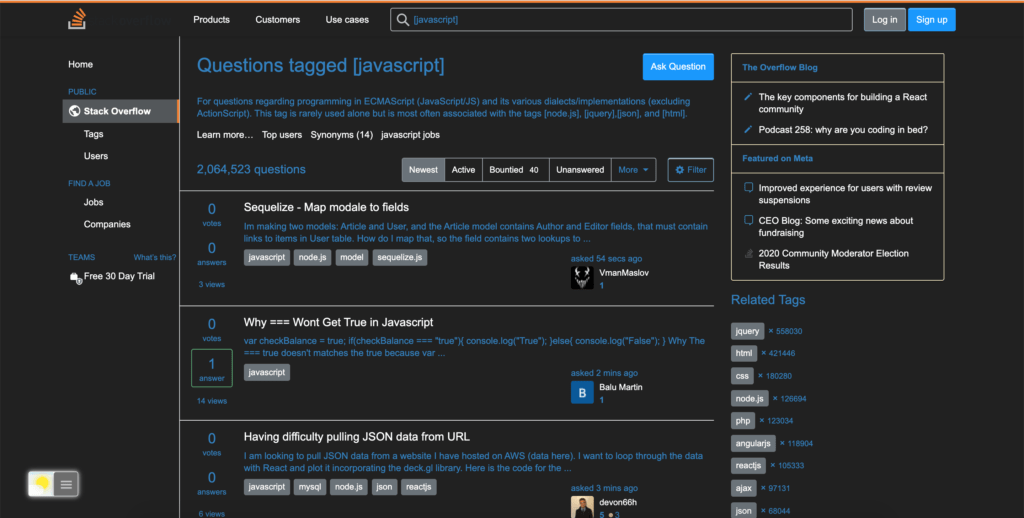
Stack Overflowにダークモードを導入
Stack Overflowは知識の宝庫ですが、デフォルトの明るいテーマは長時間の使用中に目を疲れさせるかもしれません。ダークモードを導入することで、目の疲れを軽減するだけでなく、ブラウジングに洗練されたタッチを加えることができます。一番の利点は?Turn Off the Lightsエクステンションを使えば簡単です。
無料ブラウザ拡張機能でStack Overflowダークモードを有効にする
通常のデスクトップ・インターネット・ユーザーの方は、お気に入りのウェブ・ブラウザでこのLeetcode Night Modeバージョンを入手することもできます。それは、Turn Off the Lights Browserエクステンションのナイトモードオプションを使用することです。あなたのウェブブラウザでこの無料ソリューションを有効にする方法については、以下の手順に従ってください:
- Turn Off the Lightsブラウザ拡張機能をダウンロードする
- 灰色のランプボタンを右クリックし、メニュー項目から「オプション」を選択します。
- 消灯オプション」ページが表示されるので、「ナイトモード」タブを選択します。
- ナイト スイッチまたは長押し機能を有効にして、現在のウェブページのナイトモードを有効にする。
インコグニートモード
- Chrome://拡張機能のページを開く
- Turn Off the Lights」を検索し、「Details」ボタンをクリックする。
- インコグニートを許可」を検索し、トグルスイッチを有効にする。
最もカスタマイズ可能なナイト・オプション
特に、消灯オプションページでは、背景、テキスト、ハイパーリンクを含むナイトテーマの各色をカスタマイズすることができます。さらに、すべてのウェブサイトには1つのナイトプロファイルがあります。そのため、通常のライトホワイトのウェブサイトのスタイルシートのように、ウェブサイトが本物らしくまとまります。
また、新しく便利なダブルクリックメニューからナイトモードをカスタマイズできます。グレーのランプボタンをダブルクリックすると、現在のダークレイヤーをカスタマイズするポップアップウィンドウが表示されます。しかし、2番目のアイコン(ナイトモード)をタップすると、ライブ背景、テキスト、ハイパーリンクをコントロールすることができます。
そして最後に、ユーザーとしてトラックパッドジェスチャーを有効にすることができる。つまり、長押しで現在のウェブページをナイトモードに変換できる。もう一度押すと、無効になります。
サイトアクセス(スタックオーバーフローダークモードのみ)
- chrome://extensionsページを開き、Turn Off the Lightsを検索する。

- 詳細」ボタンをクリックすると、このChrome拡張機能の詳細情報が表示されます。
- サイト・アクセス」セクションを検索し、メニュー項目「特定のサイトで」の選択ボックスをクリックする。

- 新しいポップアップパネルが表示されるので、テキストボックス“https://www.stackoverflow.com “に次のURLを入力する。
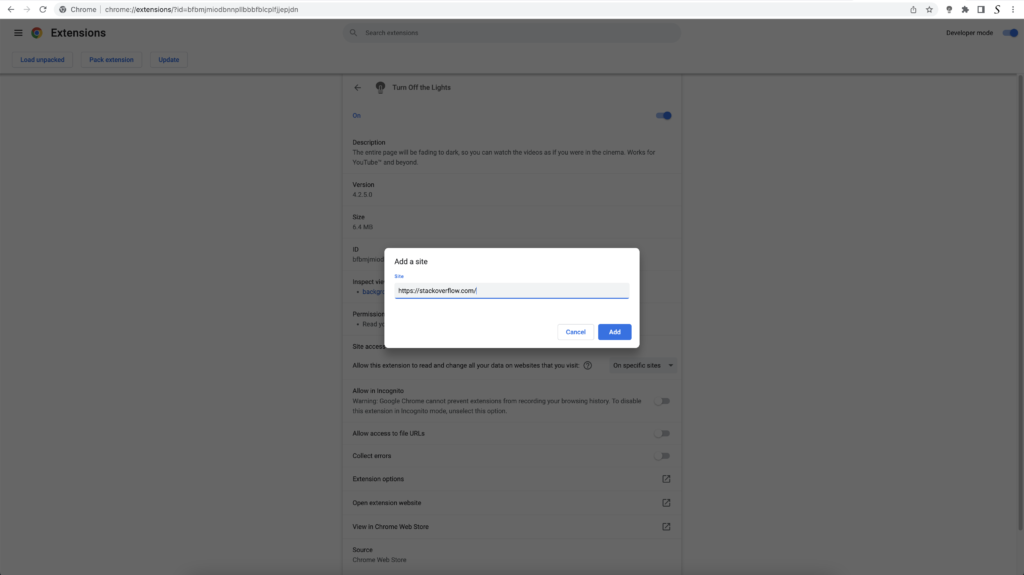
- 完了したら、青いAddボタンをクリックしてこのパネルを閉じます。
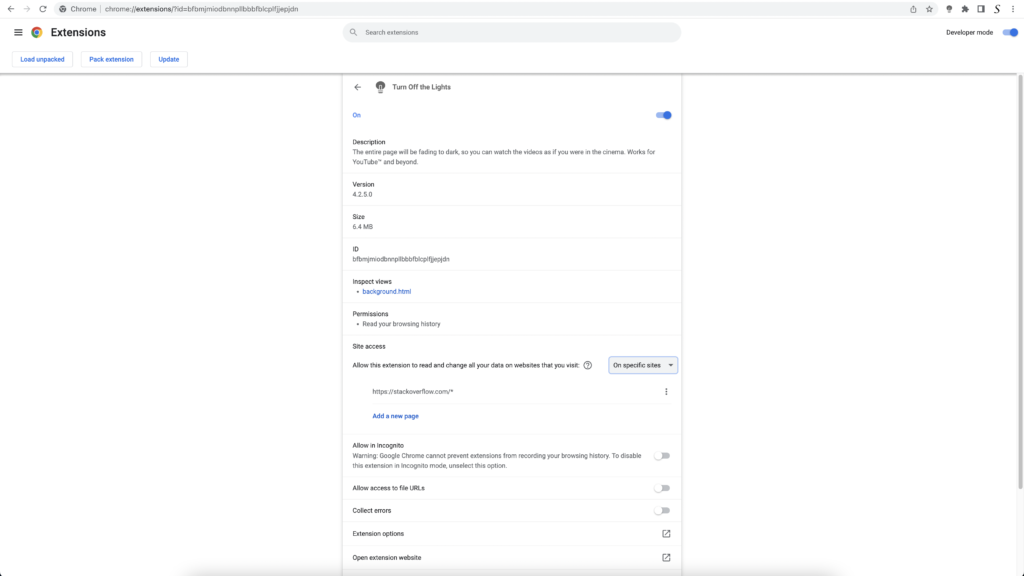
フリー&オープンソース
そのため、スタックオーバーフローのダークモードのウェブサイトは、このウェブサイトのURLでのみ動作し、他のすべてのウェブサイトでは動作しません。例えば、YouTube、Vimeo、Amazonショッピング、インターネットバンキングなどのウェブサイトです。
結論
眼精疲労にさよならを告げて、視覚的に魅力的な Stack Overflow にこんにちは。Turn Off the Lights 拡張機能を使えば、ダークモードの解除はもはや複雑な作業ではありません。今すぐブラウジング体験を向上させ、洗練されたダークなインターフェイスで Stack Overflow の世界に飛び込みましょう。
- Stack Overflowのダークモードを有効にするには?
- Stack Overflowでダークモードを有効にするには?
- Stack Overflowにダークモードはありますか?
- Stack Overflowのダークモードを有効にするには?
- Stack Overflowのダークモードを使用する利点は何ですか?
- Stack Overflowのダークモードが機能しない
- スタックオーバーフローのダークモードを有効にするステップバイステップガイド
- あらゆるウェブサイトでダークモードを有効にする
問題が発生した場合、フィードバック、提案、またはサポートが必要な場合は、遠慮なくご連絡ください。私たちは、無料かつオープンソースのTurn Off the Lightsブラウザ拡張機能を改善させていただきます。そのため、最高のビデオとウェブ体験を得ることができます。
さらに、あなたはウェブサイトの背景、テキスト、ハイパーリンクの色をカスタマイズすることができます。ですから、あなたの夜のテーマスタイルに合わせて自分好みにすることができます。Stack Overflowのダークモードを有効にする方法について有用であることがわかった場合は、Facebook上でリンクを共有したり、Twitter上でリンクを共有することができます。あなたの家族、友人、同僚がStack Overflowダークモードを取得するためのこの便利な無料ツールを知ることができます。
🕯How to enable the Night Mode feature? REMARKABLE OPTION! 🌃🌚
This video explains how to enable the Night Mode feature in Turn Off the Lights Browser Extension Version 4?Get it Now! https://www.turnoffthelights.comTurn …
Did you find technical, factual or grammatical errors on the Turn Off the Lights website?
You can report a technical problem using the Turn Off the Lights online technical error feedback form.